Page 188 of 244
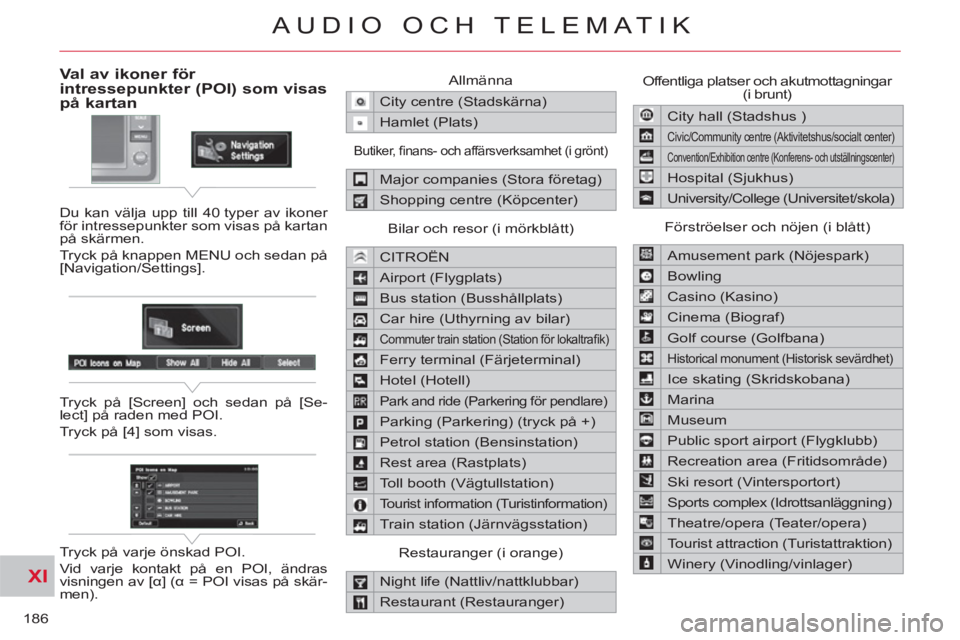
XI
186
AUDIO OCH TELEMATIK
Val av ikoner för intressepunkter (POI) som visaspå kartan
Du kan välja upp till 40 typer av ikoner
för intressepunkter som visas på kartan
på skärmen.
Tryck på knappen MENU och sedan på
[Navigation/Settings].
Tryck på [Screen] och sedan på [Se-
lect] på raden med POI.
Tryck på [4] som visas.
Tryck på varje önskad POI.
Vid varje kontakt på en POI, ändras
visningen av [α] (α = POI visas på skär-
men). Allmänna
City centre (Stadskärna)
Hamlet (Plats)
Butiker, fi nans- och affärsverksamhet (i grönt)
Major companies (Stora företag)
Shopping centre (Köpcenter)
Bilar och resor (i mörkblått)
CITROËN
Airport (Flygplats)
Bus station (Busshållplats)
Car hire (Uthyrning av bilar)
Commuter train station (Station för lokaltrafi k)
Ferry terminal (Färjeterminal)
Hotel (Hotell)
Park and ride (Parkering för pendlare)
Parking (Parkering) (tryck på +)
Petrol station (Bensinstation)
Rest area (Rastplats)
Toll booth (Vägtullstation)
Tourist information (Turistinformation)
Train station (Järnvägsstation)
Restauranger (i orange)
Night life (Nattliv/nattklubbar)
Restaurant (Restauranger) Offentliga platser och akutmottagningar
(i brunt)
City hall (Stadshus )
Civic/Community centre (Aktivitetshus/socialt center)
Convention/Exhibition centre (Konferens- och utställningscenter)
Hospital (Sjukhus)
University/College (Universitet/skola)
Förströelser och nöjen (i blått)
Amusement park (Nöjespark)
Bowling
Casino (Kasino)
Cinema (Biograf)
Golf course (Golfbana)
Historical monument (Historisk sevärdhet)
Ice skating (Skridskobana)
Marina
Museum
Public sport airport (Flygklubb)
Recreation area (Fritidsområde)
Ski resort (Vintersportort)
Sports complex (Idrottsanläggning)
Theatre/opera (Teater/opera)
Tourist attraction (Turistattraktion)
Winery (Vinodling/vinlager)
Page 189 of 244
![CITROEN C-CROSSER 2012 InstruktionsbÖcker (in Swedish) XI
187
AUDIO OCH TELEMATIK
Tryckning på
Förklaringar Resultat
Tryck på knappen MENU.
Tryck på [Address/Junction] (adress/vägkorsning).
Tryck på [Country] (land) och skriv in nam CITROEN C-CROSSER 2012 InstruktionsbÖcker (in Swedish) XI
187
AUDIO OCH TELEMATIK
Tryckning på
Förklaringar Resultat
Tryck på knappen MENU.
Tryck på [Address/Junction] (adress/vägkorsning).
Tryck på [Country] (land) och skriv in nam](/manual-img/9/44454/w960_44454-188.png)
XI
187
AUDIO OCH TELEMATIK
Tryckning på
Förklaringar Resultat
Tryck på knappen MENU.
Tryck på [Address/Junction] (adress/vägkorsning).
Tryck på [Country] (land) och skriv in namnet på landet med hjälp av
pekskärmen.
Om minst 5 länder känns igen då en bokstav i namnet på landet skrivs in,
kan du välja ett land i en lista som visas, annars trycker du på [List].
Du kan välja ett av de 5 länder som nyligen valts genom att trycka
på [Last 5] (5 senaste) på raden "Country" (land).
Tryck på [City] (stad) och sedan på [Keyword] (nyckelord) och skriv in
namnet på staden med hjälp av pekskärmen.
Om minst 5 städer känns igen då en bokstav i namnet på staden skrivs in,
kan du välja en stad i en lista som visas, annars trycker du på [List].
Du kan välja en stad med hjälp av postnumret.
Tryck på [Post Code] (postnummer) och skriv in numret.
Du kan välja en av de 5 städer som nyligen valts genom att trycka
på [Last 5] (5 senaste) på raden "City" (stad).
Skriv in en adress och aktivera vägledningen (1/2)
Page 190 of 244
XI
/
188
AUDIO OCH TELEMATIK
Skriv in en adress och aktivera vägledningen (2/2)
Tryckning på
Förklaringar
Resultat
Tryck på [Street] (gata) och skriv in namnet på gatan med hjälp av
pekskärmen.
Om minst 5 gator känns igen då en bokstav i namnet på gatan skrivs in,
kan du välja en gata i en lista som visas, annars trycker du på [List].
Tryck på [House #] och skriv in namnet på bostaden med hjälp av
pekskärmen.
Du kan skriva in namnet på en vägkorsning i stället för
gatunumret. Tryck på [Junction] (korsning) och välj namnet
i en lista som visas.
Detta är vad du erhåller, då du matat in alla informationer:
Om du godkänner dessa informationer trycker du på [Set] (ställ in), i annat
fall trycker du på en av knapparna för att korrigera.
Tryck på [Start] för att starta navigationen.
Page 191 of 244
XI
189
AUDIO OCH TELEMATIK
Tryckning på
Förklaringar
Resultat
Tryck på [Rutt].
Tryck på [Visa ny rutt].
Systemet föreslår en annan rutt (dynamisk vägledning).
Tryck på [Retur] för att återgå till föregående skärm.
Systemet ber dig bekräfta eller avvisa namnet på den nya rutten.
Tryck på [Yes, ja] för att bekräfta ditt val. Systemet visar namnet på den
nya rutten.
Tryck på [No, nej] för att inte spara.
Trafikinformation
Under navigationen ger systemet dig
information om trafi ken i realtid.
Systemet kan då föreslå dig en annan
rutt, om du har aktiverat den dynamiska
vägledningen genom att trycka på knap-
pen MENU, [Navigationsinställningar]
och sedan [TMC].
Page 192 of 244

XI
190
AUDIO OCH TELEMATIK
AUDIO-VIDEO
Vad är RDS-systemet?
Stationsföljning med RDS
Funktionen trafi knyheter
Din radio kontrollerar och väljer
automatiskt den bästa frekvensen
för den station som du lyssnar på
(om stationen sänder via fl era sändare
eller frekvenser).
Frekvensen för en radiostation täcker
cirka 50 km. Övergången från en frek-
vens till en annan förklarar den tillfälliga
förlusten av mottagningen under en
körsträcka.
Om den station du lyssnar på inte förfo-
gar över fl era frekvenser i den trakt där
du befi nner dig, kan du avaktivera den
automatiska frekvensföljningen.
Radio, RDS, AF, REG, TP, PTY
Funktionen Radio Data System
på FM-bandet ger dig möjlighet
att:
-
lyssna på en och samma station med-
an du kör igenom olika trakter (på villkor
att stationens sändare täcker hela det
område du kör igenom),
- lyssna tillfälligt på korta trafi knyhe-
ter,
- visa namnet på stationen, osv. ...
De fl esta FM-stationer använder RDS-
systemet.
Dessa stationer överför andra data än
ljuddata förutom sina egna program.
De data som sänds på detta sätt ger dig
tillträde till olika funktioner, bland vilka
de viktigaste är visning av namnet på
stationen, tillfällig lyssning på korta tra-
fi knyheter och automatisk följning av en
och samma station.
Systemet gör det möjligt för dig att fort-
sätta att lyssna på en och samma sta-
tion tack vare frekvensföljningen. Men
i vissa förhållanden kan det hända att
följningen av RDS-frekvensen inte är
garanterad över hela landet. Radiosta-
tionerna täcker inte hela territoriet, vilket
förklarar att mottagningen av en station
kan gå förlorad under en körsträcka. Funktionen Traffic Program
(TP) gör det möjligt att övergå
automatiskt och tillfälligt till en
FM-station som sänder nyheter om tra-
fi kläget.
Radiostationen eller den ljudkälla man
hör på i det ögonblicket försätts i paus-
läge.
Så fort trafi knyheterna har sänts färdigt,
återgår systemet till radiostationen el-
ler till den ljudkälla man ursprungligen
lyssnade på.
Läge för regional följning
Vissa stationer är ordnade i nät-
verk.
De sänder antingen olika eller
gemensamma program i olika trakter,
beroende på tidpunkten på dygnet.
Du kan göra en följning:
- som gäller endast en regional station,
- i hela nätverket med möjligheten att
lyssna på ett annat program.
Programtyper
Vissa stationer ger möjligheten
att lyssna i första hand på en
typ av temaprogram som väljs i
nedanstående lista:
NEWS, AFFAIRS, INFOS, SPORT, EDU-
CATE, DRAMA, CULTURE, SCIENCE,
VARIED, POP M, ROCK M, EASY M,
LIGHT M, CLASSICS, OTHER M, WEA-
THER, FINANCE, CHILDREN, SOCIAL,
RELIGION, PHONE IN, TRAVEL, LEI-
SURE, JAZZ, COUNTRY, NATION M,
OLDIES, FOLK M, DOCUMENT.
Page 193 of 244

XI
191
AUDIO OCH TELEMATIK
Informationer som visas vid radiomottagning
A.
Ett förinställt nummer visas då en
förinställd kanal har valts.
B.
Namnet på stationen visas under
mottagningen av RDS-data. Om
namnet inte har överförts, visas
frekvensen.
C.
Stereo visas vid mottagning av en
stereosändning.
D.
AF visas då kontrollfunktionen AF är
aktiverad.
E.
PTY (typ av program) visas...
TRAFINF visas, under en avbrott för
trafi kinformation.
ALARM visas, under ett avbrott för
viktig information.
F.
Visning av 6 sparade stationer.
G.
För att komma åt den sparade sta-
tionen.
Håll intryckt för att spara.
H.
För att ändra frekvensen stegvis.
Håll knappen intryckt.
I.
För att söka efter station att ersätta
nuvarande station med.
J.
För att visa förvalda program t. ex.:
sport, rock, klassisk, information, ...
Tryck åter på PTY för att återgå.
K.
Tryck på den här knappen för att
visa den sekundära menyn.
L.
REG visas under mottagningen av
regionala stationer.
M.
RDS visas under mottagning av
RDS.
N.
TP visas när infroamtionen är i viloläge.
BCDE
G
HIJK
LMN
F
Page 194 of 244
XI
192
AUDIO OCH TELEMATIK
Radio, val av en FM-station och lagring
Tryck på knappen MODE. Tryckning på Förklaringar Resultat
Du kan välja [ ��
Seek] eller [Seek ��
] för att starta en
kontinuerlig sökning, ända tills systemet detekterar stationer
som kan lyssnas på där du befi nner dig för tillfället. Tryck på FM. Som standard visar skärmen stationerna i FM1.
Tryck på [ ��
Tune] för att minska frekvensen eller på [Tune �� ] för att öka
den. Frekvensen ändras med steg om 0,1 MHz.
Håll knappen intryckt med fi ngret, för att ta emot en station automatiskt.
Då du har valt önskad frekvens håller du fi ngret tryckt på stationen (t. ex. 3)
för att lagra den.
Då namnet på stationen är tillgängligt, visas det.
Du kan starta en automatisk lagring i FM3 av 6 stationer som
kan tas emot på den aktuella platsen, genom att trycka på [^]
och sedan på [Auto-Store]. Du kan även starta en sökning enligt typ av program genom
att trycka på [PTY].
Page 195 of 244
XI
193
AUDIO OCH TELEMATIK
Radio, RDS-inställningar
Tryckning på Förklaringar Resultat
Tryck på knappen MODE.
Tryck på FM. Som standard visas stationerna i FM1 på skärmen.
Tryck på [^].
Tryck på [RDS Settings] (RDS-inställningar).
Tryck på [On] eller [Off] för att aktivera eller avaktivera funktionerna:
- AF: automatisk sökning av den bästa frekvensen,
- REG: byt om till regionala frekvenser,
- TP: automatiskt val av stationer som sänder trafi knyheter.